电脑使用时间长了会变卡的,所以需要进行垃圾清理,那你们知道驱动精灵如何清理电脑垃圾吗?一起看看驱动精灵清理电脑垃圾教程吧!
驱动精灵清理电脑垃圾的方法:
1、首先打开驱动精灵,然后在其界面的下方就可以看到“垃圾清理”功能了;
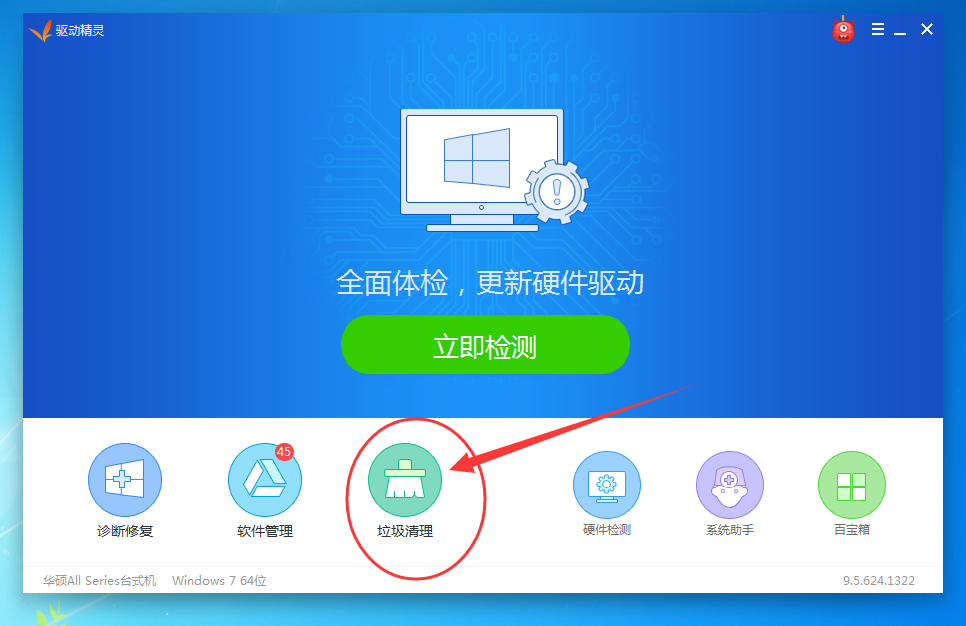
2、如果是首次使用该功能的话,它会帮我们自动下载安装“垃圾清理”插件;
3、来到“垃圾清理”界面后它会帮我们自动扫描电脑中的垃圾文件,扫描完毕后还会将所有可清理垃圾列举出来;
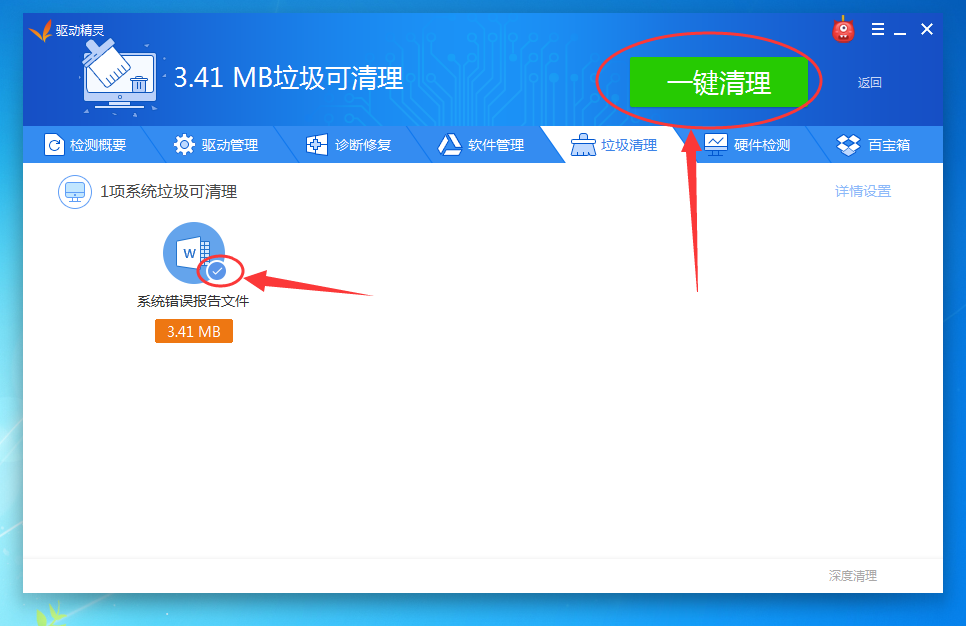
4、我们只需勾选上想要清理的垃圾,最后点击“一键清理”就可以了;
5、另外在该界面右下角还可以点击“深度清理”,这样可以清理电脑深层文件夹中的垃圾文件。
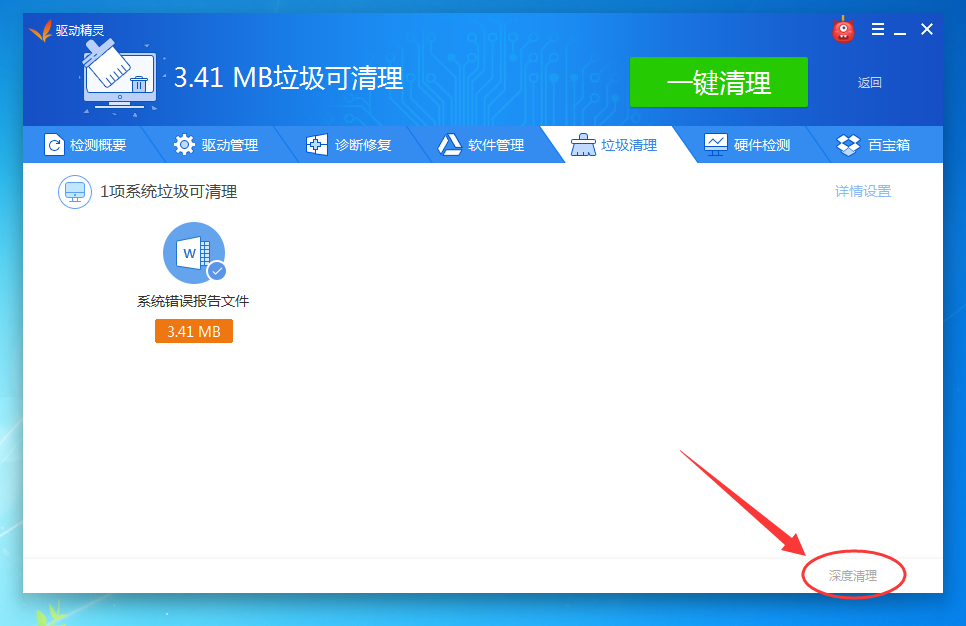
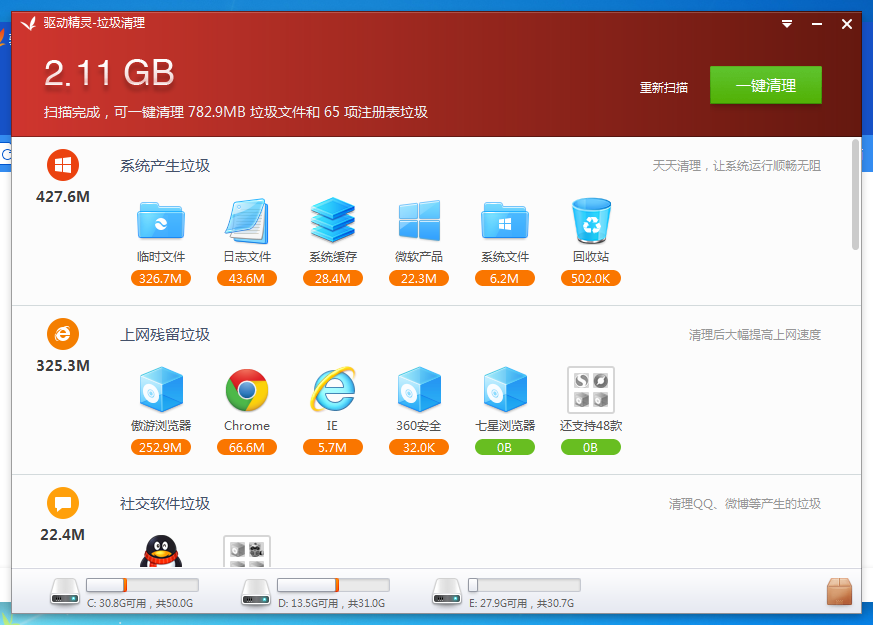
以上就是驱动精灵清理电脑垃圾教程,希望可以帮助到大家。
 天极下载
天极下载































































